Você está tendo problemas quando tenta desinstalar o Slack Mac? Não consigo tirar este software da App Store? Você pode ter pesquisado online por uma solução e descoberto que este site o ajudou. Vamos dar uma olhada em como desinstalar o Slack on Mac completamente.
Slack é um software de ferramentas e recursos de colaboração de equipe baseados em nuvem para Windows, macOS, iOS e Android. "Registro pesquisável de todas as conversas e conhecimentos" é o que o Slack representa. O Slack tinha aproximadamente 8 milhões de usuários diários em maio de 2018, com 3 milhões deles tendo assinaturas premium.
Se você gostaria de remova um aplicativo do seu Mac totalmente, você também deve excluir seus arquivos de serviço. Neste artigo, mostraremos dois métodos para desinstalar completamente o Slack para Mac. Também gostaríamos de mostrar a você como excluir uma conta do Slack.
Guia do ArtigoParte 1. Como desativar sua conta do SlackParte 2. Desinstalar o Slack manualmenteParte 3. Desinstalar Slack via PowerMyMacParte 4. Conclusão
Parte 1. Como desativar sua conta do Slack
O Slack software tem sido uma escolha popular entre empresas de todos os tipos que procuram uma solução rápida e fácil para configurar uma rede de comunicação interna. Dependendo se o usuário acabou de ser convidado para a plataforma ou se é o proprietário principal do espaço de trabalho, pode ser difícil remover o aplicativo. Os usuários também devem avaliar se desejam excluir apenas o aplicativo Slack ou as informações completas de sua conta.
Lembre-se de que, se você excluir sua conta, todos os seus dados também serão excluídos. Se você deseja apenas desinstalar o Slack no Mac e não na conta, pule para a próxima seção.
Os usuários do Slack estabelecem um espaço de trabalho onde podem se conectar. Para remover sua conta do Slack, você precisará passar por dois procedimentos se for o criador ou o proprietário principal de alguns locais de trabalho. Se você foi convidado, vá para a próxima etapa. Para desativar sua conta do Slack em um Mac, siga estas instruções:
Para o proprietário principal de um espaço de trabalho:
- Abra o Slack em seu computador.
- No canto superior esquerdo, clique no nome do seu espaço de trabalho. Selecione Administração → Gerenciar membros No menu suspenso.
- A conta do proprietário principal do seu espaço de trabalho pode ser aberta no site do Slack em breve. Clique no ícone de três pontos → e selecione Transferir propriedade.
- Selecione um novo proprietário principal do espaço de trabalho na lista do grupo. Digite sua senha para confirmar a transferência. Então, selecione Transferir propriedade do espaço de trabalho.
- Ao selecionar Transferir propriedade, você confirmará a transferência. Como resultado, você verá uma notificação da transferência bem-sucedida de propriedade.
- Esta etapa deve ser repetida para todos os espaços de trabalho em que você é o proprietário principal.
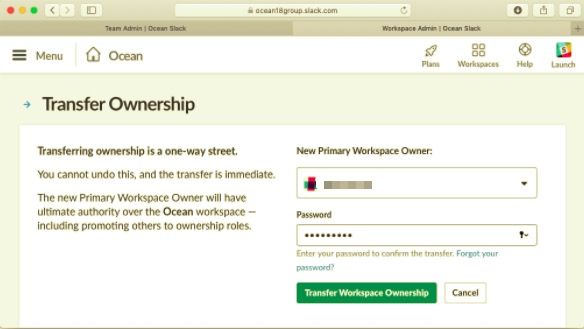
Para um membro do espaço de trabalho (convidado):
- Abra o cliente de desktop do Slack.
- No canto superior esquerdo, selecione o nome do seu espaço de trabalho. Selecione Perfil e conta No menu suspenso.
- As informações da sua conta são mostradas no lado direito da janela da área de trabalho do Slack. Selecione os Mais ações ícone → em seguida, selecione Abra as configurações da conta.
- O site do Slack abrirá as configurações da sua conta em alguns instantes. Role para baixo até a seção Desativar conta e clique no botão Desativar conta botão. Basta digitar sua senha. Clique em Sim, desativar minha conta para confirmar a desativação. Finalmente, pela última vez, selecione Desativar minha conta.
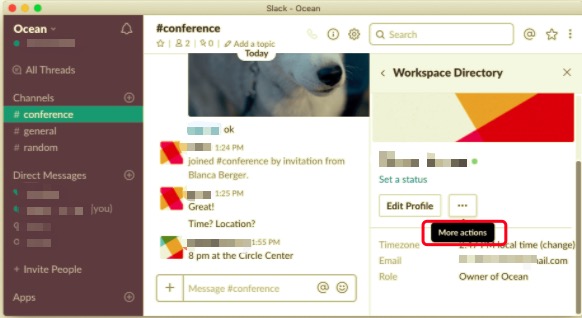
Parte 2. Desinstalar o Slack manualmente
Apesar de o Slack oferecer uma variedade de Serviços API para desenvolver aplicativos e automatizar processos, o Slack pode ser desinstalado com um simples movimento de arrastar e soltar. O método padrão de desinstalação do Slack no Mac, por outro lado, deixará uma grande quantidade de lixo órfão do Slack no seu Mac.
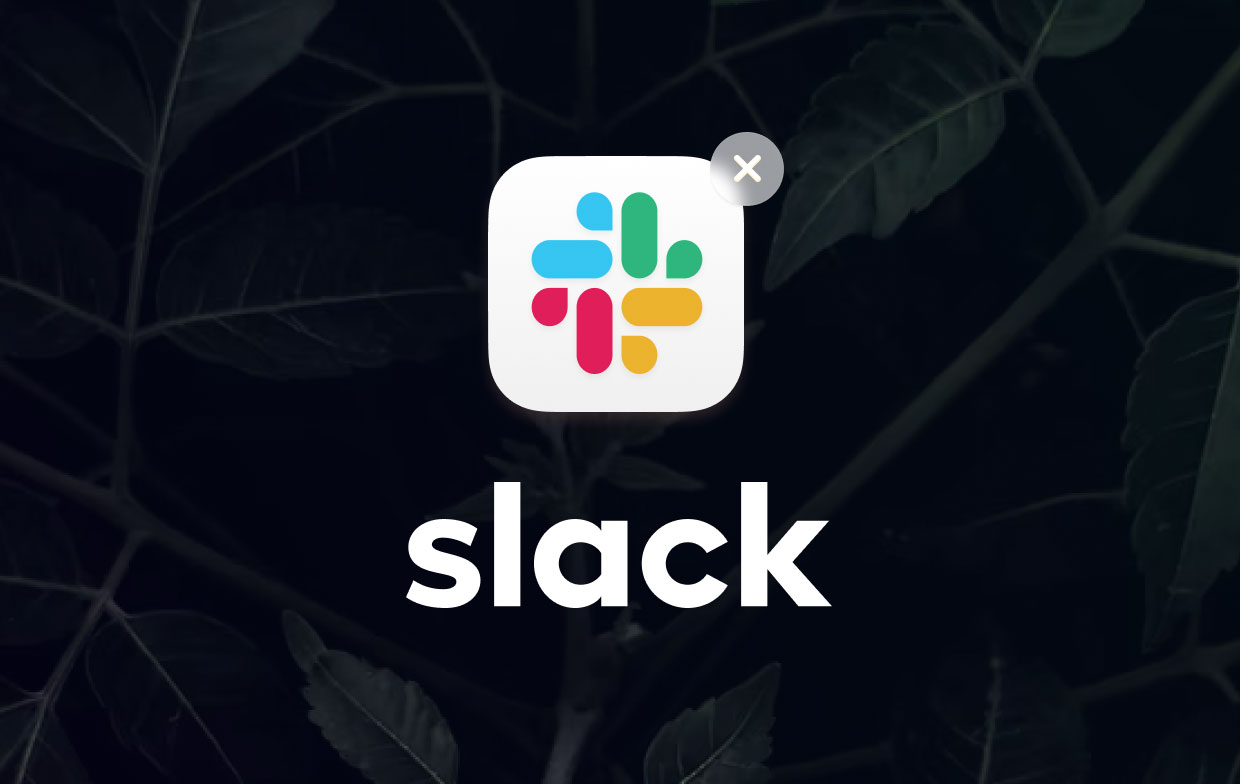
Para descobrir como desinstalar manualmente o Slack no Mac, siga as instruções abaixo.
- Saia do aplicativo Slack.
- Selecione o arquivo do aplicativo na pasta Aplicativos e arraste-o para a Lixeira.
- A pasta de sistema da Biblioteca é onde os arquivos relacionados ao Slack são armazenados. Ele fica oculto aos usuários por padrão para evitar a exclusão não intencional de arquivos essenciais. No entanto, como você já apagou o arquivo executável do Slack, também pode apagar os arquivos de serviço. Para fazer isso, abra em destaque, clique em Go na barra de menu, escolha Ir para a Pasta no menu suspenso, digite
/Library/no pop-up que é exibido e clique em Ir. - Encontre e exclua todos os arquivos na pasta Library que contêm os nomes do aplicativo Slack ou do desenvolvedor. Os arquivos de serviço geralmente são mantidos nos seguintes diretórios:
~/Library/Application Support/Slack~/Library/Saved Application State/com.tinyspeck.slackmacgap.savedState/~/Library/Preferences/com.tinyspeck.slackmacgap.plist/~/Library/Preferences/com.tinyspeck.slackmacgap.helper.plist/~/Library/Logs/Slack/~/Library/Caches/~/Library/Containers/
- Conclua a desinstalação do Slack esvaziando a Lixeira assim que encontrar e remover todos os arquivos residuais.
Parte 3. Desinstalar Slack via PowerMyMac
Se você está procurando uma solução multifuncional que encontre todos os arquivos de serviço para você, esta é a resposta para o seu problema. A desinstalação manual do aplicativo pode levar muito tempo e não há garantia de que todos os arquivos encontrados sejam tudo o que existe. Em vez de encontrá-lo um por um, você pode baixar uma ferramenta profissional que pode ajudá-lo a remover qualquer aplicativo indesejado.
PowerMyMac é um aplicativo com uma ferramenta de desinstalação que você pode usar se quiser desinstalar o Slack no Mac. Com isso, pode garantir que todos os arquivos serão totalmente removidos junto com o aplicativo em um tempo menor.
Para ver como é abrangente e fácil de usar, siga as etapas abaixo:
- Baixe o app PowerMyMac, instale e inicie o aplicativo. Depois de aberto, o status do seu sistema aparecerá.
- Clique na Desinstalador recurso e clique Escanear. Aguarde a conclusão da digitalização e, se necessário, clique em Verificar novamente.
- Depois que todos os aplicativos forem verificados, uma lista aparecerá no lado esquerdo. Encontre e selecione o Slack ou qualquer outro aplicativo que você deseja desinstalar. Você também pode digitar o nome na barra de pesquisa para localizá-lo rapidamente. Em seguida, os arquivos e pastas relacionados ao aplicativo selecionado aparecerão no lado direito.
- Selecione todos os arquivos que precisaram ser removidos. Depois de verificar duas vezes, clique no peixe de água doce botão para encerrar o processo.
- Assim que o processo for concluído, um pop-up aparecerá "Limpeza Concluída". Esta é a indicação de que o Slack ou qualquer aplicativo indesejado foi totalmente removido do seu Mac.

Parte 4. Conclusão
Este artigo mostrou como desinstalar o Slack no Mac de duas maneiras diferentes. O procedimento de remoção manual se tornará mais simplificado e eficiente depois que você se familiarizar com ele. No entanto, se você ainda deseja economizar tempo ou evitar problemas quando se trata de remover programas do Mac, utilizar um desinstalador especializado pode ser uma opção inteligente. Se você precisa de um desinstalador, tente PowerMyMac de graça!



